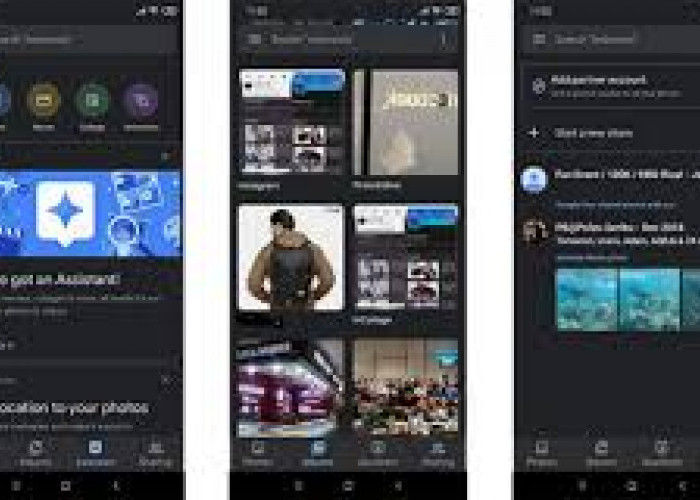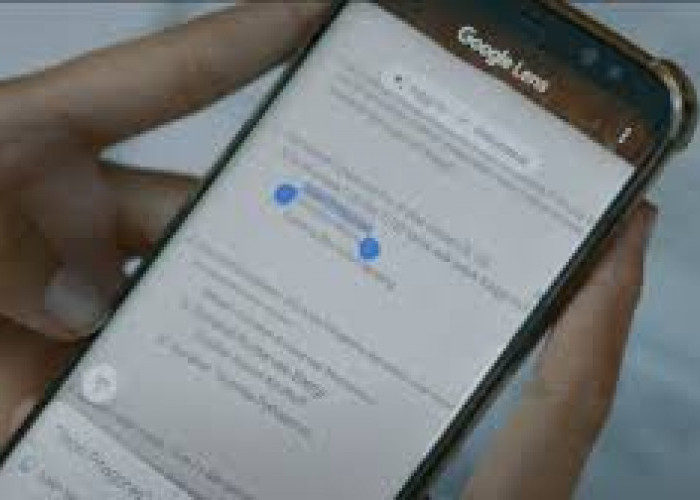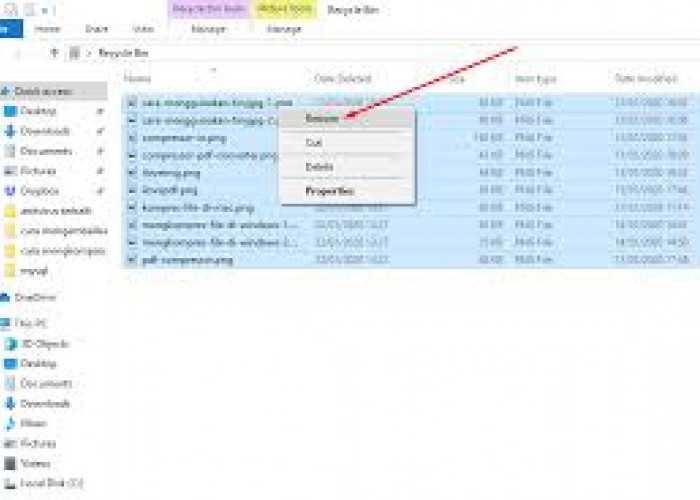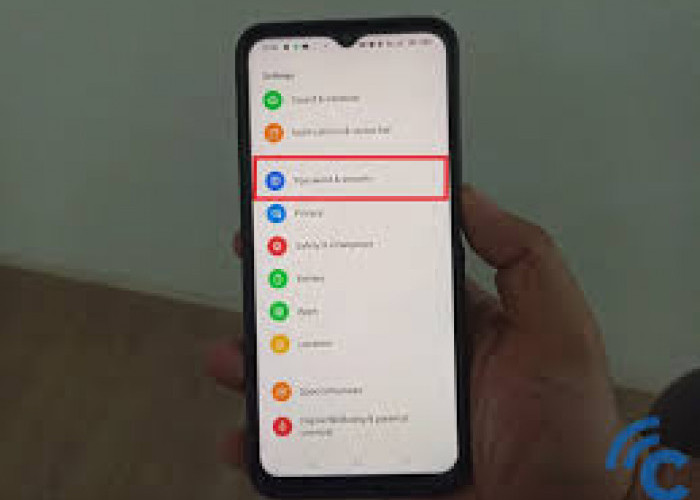9 Cara Mengembalikan Data yang Terhapus pada Hp Android tanpa Aplikasi Tambahan
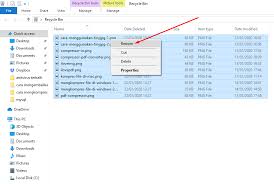
Cara Mengembalikan Data yang Terhapus-AGRES.ID-
DISWAYJATENG.ID - Kehilangan data penting di HP adalah situasi yang sangat mengganggu. Baik itu foto, dokumen, atau pesan, cara mengembalikan data yang terhapus sering kali menjadi kebutuhan mendesak ketika data hilang secara tidak sengaja.
Banyak pengguna Android yang merasa panik ketika menyadari bahwa mereka telah menghapus file penting. Untungnya, saat ini ada beberapa cara mengembalikan data yang terhapus yang bisa kamu gunakan dengan mudah, baik menggunakan fitur bawaan atau aplikasi pihak ketiga.
Dalam beberapa kasus, data yang terhapus sebenarnya masih tersimpan di perangkat dan bisa dipulihkan. Dengan memahami cara yang benar, cara mengembalikan data yang terhapus ini bisa dilakukan dengan mudah.
Untuk mencegah kehilangan data di masa mendatang, sangat penting untuk mengetahui beberapa langkah pencegahan. Selain memahami cara mengembalikan data yang terhapus, menyimpan cadangan data secara berkala juga bisa menjadi solusi terbaik.
BACA JUGA:8 Tips Menggunakan Fitur Keamanan Android, Jarang Orang Tahu
Cara Mengembalikan Data yang Terhapus
1. Cek Folder Sampah atau Recently Deleted
Banyak aplikasi penyimpanan seperti galeri foto atau Google Photos memiliki folder sampah yang menyimpan file yang baru saja dihapus. Kamu bisa menemukan file yang dihapus di sana sebelum benar-benar hilang. Folder Sampah ini sering menyimpan file hingga 30 hari sebelum dihapus permanen.
2. Gunakan Google Drive atau Cloud Storage
Jika kamu rutin melakukan backup otomatis di Google Drive, kemungkinan besar data yang hilang masih ada di penyimpanan awan. Google Drive bisa mengembalikan file yang terhapus dengan mudah, asalkan sinkronisasi dilakukan secara rutin. Google Drive menjadi solusi terbaik jika kamu sering menyimpan data penting di cloud.
3. Pakai Aplikasi Recovery Data Pihak Ketiga
Ada beberapa aplikasi recovery data yang tersedia di Play Store yang bisa kamu gunakan untuk memulihkan data yang hilang. Aplikasi seperti DiskDigger atau Dr.Fone adalah contoh yang populer dan sering berhasil mengembalikan file yang terhapus. Aplikasi Recovery ini memindai memori HP untuk menemukan data yang bisa dipulihkan.
BACA JUGA:6 Cara Backup dan Restore Data Android untuk Amankan Data Penting
4. Gunakan Fitur Backup & Restore di Android
Beberapa merek HP Android memiliki fitur Backup & Restore bawaan yang bisa kamu gunakan untuk memulihkan data. Fitur ini biasanya terintegrasi dengan akun Google atau penyimpanan internal. Backup & Restore membantu memulihkan data yang terhapus selama cadangan pernah dilakukan sebelumnya.
5. Memulihkan Pesan WhatsApp yang Terhapus
WhatsApp memiliki fitur backup otomatis yang bisa kamu gunakan untuk mengembalikan pesan yang terhapus. Caranya adalah dengan menghapus dan menginstal ulang aplikasi, lalu memulihkan data dari cadangan Google Drive. Pesan WhatsApp yang hilang bisa kembali asalkan kamu melakukan backup rutin.
6. Gunakan Aplikasi Khusus Pemulihan Kontak
Jika yang hilang adalah data kontak, ada beberapa aplikasi khusus yang bisa membantu memulihkan kontak yang terhapus. Aplikasi seperti My Contacts Backup atau Contacts Recovery bisa sangat membantu. Pemulihan Kontak ini memindai HP untuk mengembalikan kontak yang terhapus atau hilang.
7. Hubungkan HP ke Komputer untuk Recovery Data
Kamu juga bisa menggunakan perangkat lunak recovery data di komputer untuk mengembalikan file yang terhapus di HP Android. Aplikasi seperti EaseUS atau Recuva bisa memindai HP ketika terhubung dengan komputer. Recovery Data di Komputer adalah salah satu metode yang efektif untuk pemulihan data yang hilang.
BACA JUGA:10 Tips Mempercepat Pengisian Baterai Android dengan Mudah
8. Cek File Cadangan di Aplikasi Penyimpanan File
Beberapa aplikasi penyimpanan file seperti Dropbox atau OneDrive sering kali memiliki fitur backup otomatis. Jika kamu menggunakan aplikasi semacam ini, coba cek di sana apakah file yang hilang masih bisa dipulihkan. Aplikasi Penyimpanan File menjadi solusi yang cepat jika kamu sering menyimpan data di platform ini.
9. Aktifkan Fitur Otomatis Backup di Android
Untuk mencegah kehilangan data di masa depan, pastikan kamu mengaktifkan fitur backup otomatis di HP Android. Dengan fitur ini, data penting seperti foto, pesan, dan kontak akan dicadangkan secara berkala ke Google Drive atau cloud lainnya. Otomatis Backup adalah langkah pencegahan yang efektif agar data kamu selalu aman.
Mengembalikan data yang terhapus bisa dilakukan dengan beberapa langkah mudah, mulai dari mengecek folder sampah hingga menggunakan aplikasi recovery pihak ketiga.
Dengan memahami cara mengembalikan data yang terhapus, kamu bisa lebih tenang saat kehilangan file penting. Selain itu, pastikan kamu rutin melakukan backup untuk mencegah kehilangan data di masa depan.
Cek Berita dan Artikel lainnya di Google News
Sumber: